
មានអ្នកប្រើតិចណាស់ដែលបានដឹងប៉ុន្តែនៅក្នុង Mozilla Firefox ក៏ដូចជានៅក្នុង Google Chrome មានរបាចំណាំដែលងាយស្រួលដែលអនុញ្ញាតឱ្យអ្នកស្វែងរកនិងទៅទំព័រដែលអ្នកត្រូវការយ៉ាងឆាប់រហ័ស។ របៀបតំឡើងរបាចំណាំនៅក្នុងអត្ថបទនេះនឹងត្រូវបានពិភាក្សា។
របាចំណាំគឺជារបាកម្មវិធីរុករក Mozilla Firefox ផ្ដេកពិសេសដែលមានទីតាំងនៅបឋមកថា browser ។ ចំណាំរបស់អ្នកនឹងត្រូវបានដាក់នៅលើបន្ទះនេះដែលនឹងអនុញ្ញាតឱ្យអ្នកមានទំព័រសំខាន់ៗ "នៅនឹងដៃ" ហើយព្យញ្ជនៈដោយគ្រាន់តែចុចម្តងទៅកាន់ពួកគេ។
តើធ្វើដូចម្តេចដើម្បីប្ដូររបារចំណាំរបស់អ្នកតាមបំណង?
តាមលំនាំដើមរបារចំណាំមិនបង្ហាញនៅក្នុង Mozilla Firefox ទេ។ ដើម្បីបើកដំណើរការវាចុចលើប៊ូតុងមឺនុយកម្មវិធីរុករកហើយនៅផ្នែកខាងក្រោមនៃបង្អួចដែលលេចចេញចុចលើប៊ូតុង "ផ្លាស់ប្តូរ".
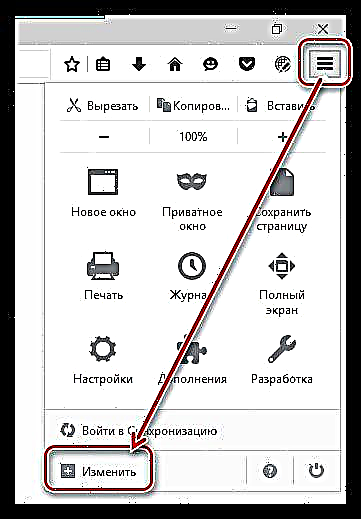
ចុចលើប៊ូតុង បង្ហាញ / លាក់បន្ទះ និងធីកប្រអប់នៅជាប់ របារចំណាំ.

បិទបង្អួចកំណត់ដោយចុចលើផ្ទាំងដែលមានរូបតំណាងឈើឆ្កាង។
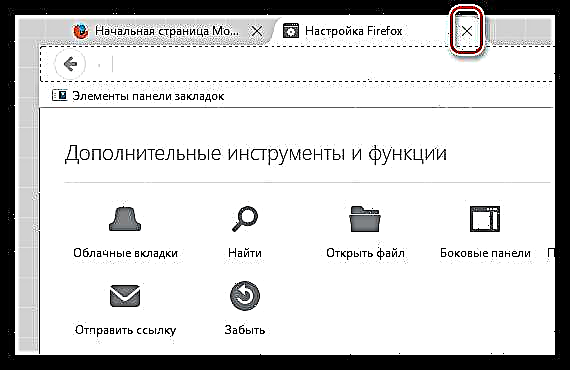
ភ្លាមៗនៅខាងក្រោមរបារអាសយដ្ឋាននៃកម្មវិធីរុករកបន្ទះមួយនឹងលេចឡើងដែលជាផ្ទាំងចំណាំ។

ដើម្បីកំណត់ចំណាំចំណាំដែលបានបង្ហាញនៅលើផ្ទាំងនេះចុចលើរូបសញ្ញាចំណាំនៅផ្នែកខាងលើផ្នែកខាងស្តាំនៃកម្មវិធីរុករកហើយចូលទៅផ្នែក។ បង្ហាញចំណាំទាំងអស់.

នៅផ្ទាំងខាងឆ្វេងនៃបង្អួចថតចំណាំដែលមានស្រាប់ទាំងអស់ត្រូវបានបង្ហាញ។ ដើម្បីផ្ទេរកន្លែងចំណាំពីសឺមីមួយទៅសឺមី Bookmark Bar គ្រាន់តែចម្លងវា (បញ្ជា (Ctrl) + C) ហើយបន្ទាប់មកបើកសឺមីសឺវឺរ (Bookmark) ហើយបិទភ្ជាប់ចំណាំ (បញ្ជា (Ctrl) + V) ។
ចំណាំក៏អាចត្រូវបានបង្កើតភ្លាមៗនៅក្នុងថតនេះផងដែរ។ ដើម្បីធ្វើដូចនេះបើកប្រអប់របាចំណាំហើយចុចខាងស្តាំលើកន្លែងទំនេរណាមួយពីកន្លែងចំណាំ។ នៅក្នុងម៉ឺនុយបរិបទដែលលេចឡើងសូមជ្រើសរើស "ចំណាំថ្មី".

បង្អួចបង្កើតចំណាំស្តង់ដារនឹងលេចឡើងនៅលើអេក្រង់ដែលក្នុងនោះអ្នកត្រូវបញ្ចូលឈ្មោះគេហទំព័រអាស័យដ្ឋានរបស់វាបើចាំបាច់បន្ថែមស្លាកនិងការពិពណ៌នា។

ចំណាំបន្ថែមអាចលុបបាន។ គ្រាន់តែចុចកណ្តុរខាងស្តាំលើកន្លែងចំណាំហើយជ្រើសរើស លុប.

ដើម្បីបន្ថែមកន្លែងចំណាំនៅលើកន្លែងចំណាំនៅពេលកំពុងបើកគេហទំព័រដោយចូលទៅកាន់ធនធានគេហទំព័រដែលចង់បានសូមចុចលើរូបតំណាងផ្កាយនៅជ្រុងខាងស្តាំខាងលើ។ បង្អួចមួយនឹងលេចឡើងនៅលើអេក្រង់ដែលក្នុងនោះអ្នកត្រូវមានក្រាហ្វិច ថតឯកសារ ត្រូវតែត្រូវបានដាក់បញ្ចូល របារចំណាំ.

ចំណាំដែលមានទីតាំងនៅលើបន្ទះអាចត្រូវបានតម្រៀបតាមលំដាប់ដែលអ្នកត្រូវការ។ គ្រាន់តែសង្កត់ចំណាំដោយប្រើកណ្តុរហើយអូសវាទៅកន្លែងដែលចង់បាន។ ដរាបណាអ្នកលែងប៊ូតុងកណ្តុរកន្លែងចំណាំនឹងត្រូវបានជួសជុលនៅកន្លែងថ្មីរបស់វា។

ដើម្បីឱ្យមានកន្លែងចំណាំកាន់តែច្រើននៅលើរបារចំណាំពួកគេត្រូវបានណែនាំឱ្យបញ្ជាក់ឈ្មោះខ្លី។ ដើម្បីធ្វើដូចនេះត្រូវចុចកណ្ដុរស្ដាំលើផ្ទាំងហើយនៅក្នុងម៉ឺនុយដែលបើកសូមជ្រើសរើស "លក្ខណសម្បត្តិ".

នៅក្នុងបង្អួចដែលបើកនៅក្នុងក្រាហ្វ "ឈ្មោះ" បញ្ចូលឈ្មោះចំណាំខ្លីនិងខ្លី។

Mozilla Firefox មានឧបករណ៍គួរឱ្យចាប់អារម្មណ៍មួយចំនួនធំដែលនឹងធ្វើឱ្យដំណើរការនៃការប្រើប្រាស់អ៊ីនធឺណិតកាន់តែមានផាសុកភាពនិងផលិតភាព។ ហើយរបាចំណាំគឺនៅឆ្ងាយពីដែនកំណត់។











